
Obsah:
- Autor John Day [email protected].
- Public 2024-01-30 11:57.
- Naposledy zmenené 2025-01-23 15:05.

Zariadenie, ktoré rozpráva akýkoľvek predmet! Používajte opatrne…
Zásoby
- Raspberry Pi 3B+
- Powerbank 2A
- USB reproduktor
- Prepnúť
- Tlačidlo
- Breadboard
- Box
- Telefónny kábel
- NeoPixel prsteň
- Vŕtačka
- TinkerCad
- 3D tlačiareň
- Spájkovačka
Krok 1: Projektové video
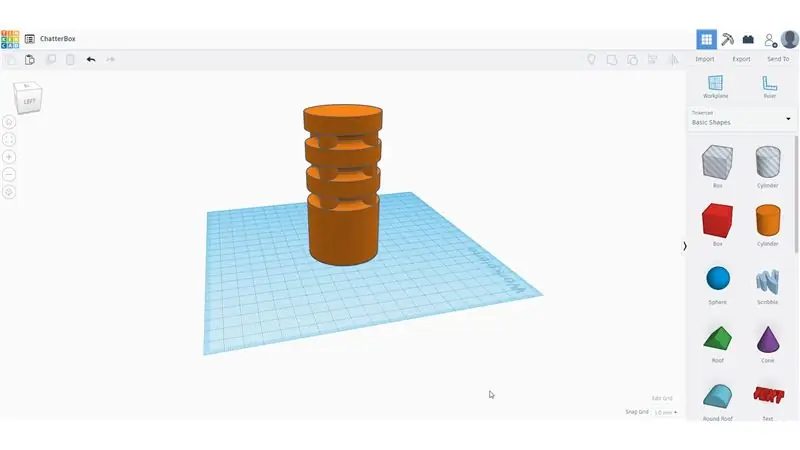

Krok 2: Pokey časť
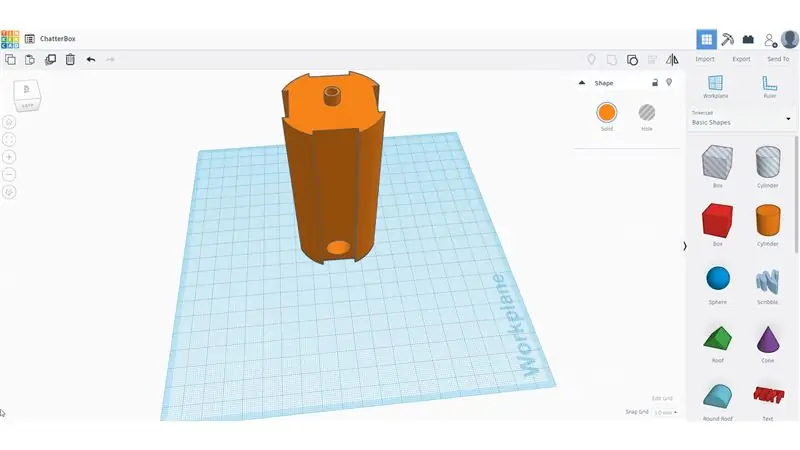

Každý dobrý vynález potrebuje najmenej dve časti, pokey časť a nosný bit. Začíname stavbou pokey časti. Skladá sa z dvoch 3D tlačených komponentov, jeden je vyrobený z čierneho vlákna a druhý z číreho plastu. Horná časť má veľkú zarážku na uchytenie nášho krúžku NeoPixel. Spodná časť má otvor na gombíky a rúrku na zapojenie. V tomto kroku sú zahrnuté oba súbory STL.
Aby to malo správny vzhľad a dojem, trochu to starneme. Nádherné popoludnie s ohňom, nožmi a brúsnym papierom robí svoje.
Posledným krokom je pridanie telefónneho drôtu. Spájkujte vodiče z elektroniky s telefónnym káblom.
Krok 3: Prenosný bit




Východiskovým bodom pre náš prenosný bit je starý box s muníciou. Môžete však použiť čokoľvek, čo by ste mohli ležať.
Prvá úprava je vŕtanie dvoch otvorov, jedného na držanie vypínača a druhého na zapojenie pokey časti.
Tiež 3D tlačíme malú ortézu, aby pekne držala pokey časť. V prípade potreby je možné všetky tieto diely nechať aj zostarnúť.
Krok 4: Hardvér



Ďalej je vloženie Raspberry Pi, USB reproduktora a powerbanky do kontajnera. Toto je tiež krok, kde všetko prepojíme pomocou malej dosky.
- Drôtový vypínač a tlačidlo
- Pripojte reproduktor USB
- Pripojte krúžok NeoPixel
- Napájajte Raspberry Pi pomocou powerbanky
Krok 5: Kód a zvuk
Aby to všetko fungovalo, musíme napísať nejaký kód a nahrať nejaký zvuk.
Kód funguje nasledovne:
- Skontrolujte, či je vypínač zapnutý, ak nie, vypnite krúžok NeoPixel
- Ak je vypínač zapnutý, skontrolujte, či je tlačidlo stlačené, a nastavte NeoPixel na žiarivú bielu farbu
- Ak je tlačidlo stlačené, načítajte náhodný zvukový súbor a prehrávajte ho, pričom prstenec NeoPixel zazelenáte.
Zostáva len nahrať nejaký zvuk, pretože každý objekt, s ktorým chcete hovoriť, bude potrebovať nejaký zvuk.
Krok 6: Výsledok



Úspešne sme postavili predstieraný vynález, ktorý je schopný prekladať objekty.
Teraz choďte von a žasnite nad tým, aké hrozné veci musíte povedať!
Odporúča:
Detekcia objektov pomocou dosiek Sipeed MaiX (Kendryte K210): 6 krokov

Detekcia objektov pomocou dosiek Sipeed MaiX (Kendryte K210): Ako pokračovanie môjho predchádzajúceho článku o rozpoznávaní obrázkov pomocou dosiek Sipeed MaiX Boards som sa rozhodol napísať ďalší návod zameraný na detekciu objektov. V poslednej dobe sa s čipom Kendryte K210 objavil nejaký zaujímavý hardvér, vrátane S
Mikro: bitový snímač videnia MU - sledovanie objektov: 6 krokov

Micro: bit MU Vision Sensor - Tracking Objects: Toto je môj štvrtý sprievodca k zrakovému senzoru MU pre micro: bit. Tu sa pozriem na to, ako sledovať objekty pomocou mikro: bitu a zapísať súradnice na obrazovku OLED. V mojich ďalších sprievodcoch som prešiel tým, ako pripojiť micro: bit k
Stroj na snímanie objektov: 6 krokov

Stroj na snímanie objektov: Video na vrchole Úvod: Vždy existuje problém, keď ľudia nevedia, kam veci ukladajú, alebo nevedia, či je predmet na správnom mieste, a ľudia vždy zabúdajú vziať vec a zabudnúť na ňu. na ich patriace miesto. Takže môj obj
Raspberry Pi - autonómny rover na Marse so sledovaním objektov OpenCV: 7 krokov (s obrázkami)

Raspberry Pi - autonómny Mars Rover so sledovaním objektov OpenCV: Poháňa ho Raspberry Pi 3, rozpoznáva otvorené objekty CV, ultrazvukové senzory a jednosmerné prevodové motory. Tento rover môže sledovať akýkoľvek predmet, na ktorý je vycvičený, a pohybovať sa v akomkoľvek teréne
Výber farieb Arduino RGB - vyberte farby z objektov skutočného života: 7 krokov (s obrázkami)

Výber farieb Arduino RGB - vyberajte farby zo skutočných predmetov: Jednoducho vyberte farby z fyzických objektov pomocou tohto výberu farieb RGB založeného na Arduino, čo vám umožní znovu vytvoriť farby, ktoré vidíte v objektoch v reálnom živote, na počítači alebo mobilnom telefóne. Jednoducho stlačte tlačidlo a naskenujte farbu objektu pomocou lacného TCS347
